5 mẹo sử dụng Safari trên iOS 15 không phải ai cũng biết

- Sử dụng AssistiveTouch trên iPhone để tải ứng dụng trong App Store
- iOS 15: Cách thay đổi kích cỡ chữ cho từng ứng dụng riêng biệt trên iPhone
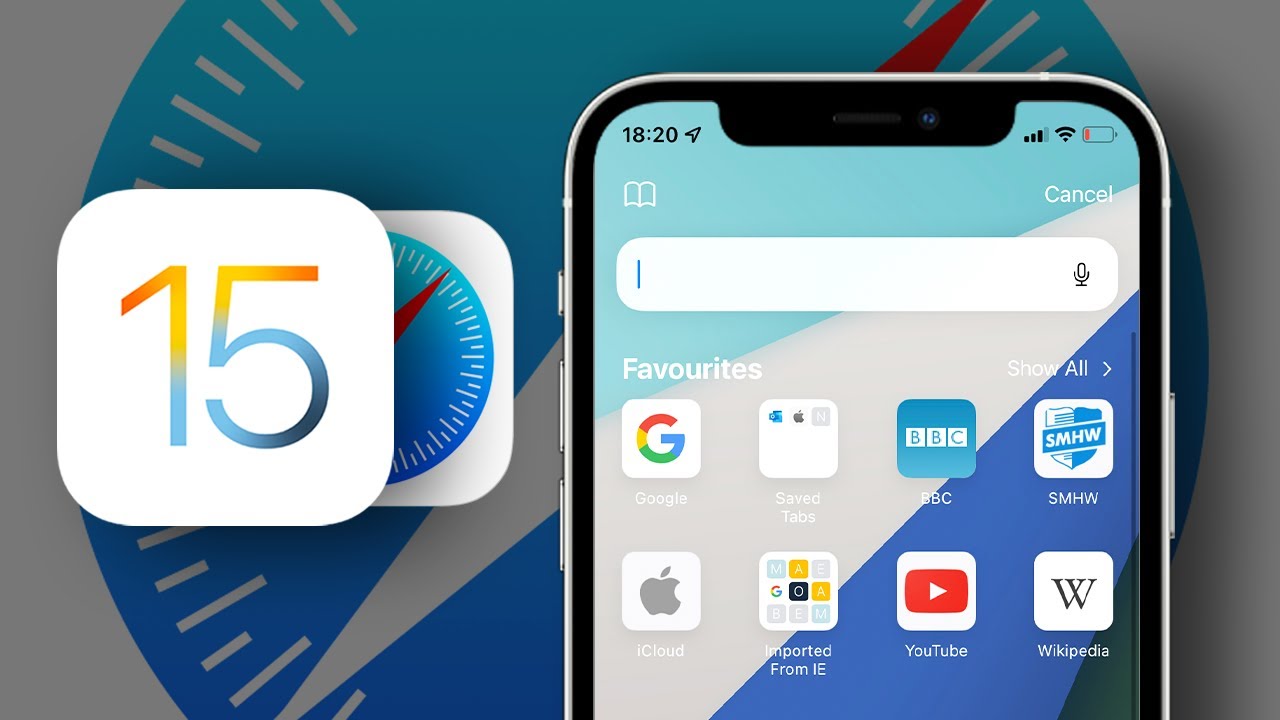
Thay đổi hình nền trang bắt đầu Safari
Tương tự với Safari trên máy Mac, giờ đây bạn đã có thể tùy chỉnh Trang bắt đầu của Safari trên iOS 15. Bạn có thể tùy chỉnh cho trang bắt đầu của mình nổi bật, đẹp mắt hơn như sau.
Bước 1: Mở ứng dụng Safari trên iPhone hoặc iPad của bạn Nhấn vào biểu tượng tab góc dưới bên phải, sau đó nhấn vào dấu cộng như hình dưới đây để tạo Trang bắt đầu.
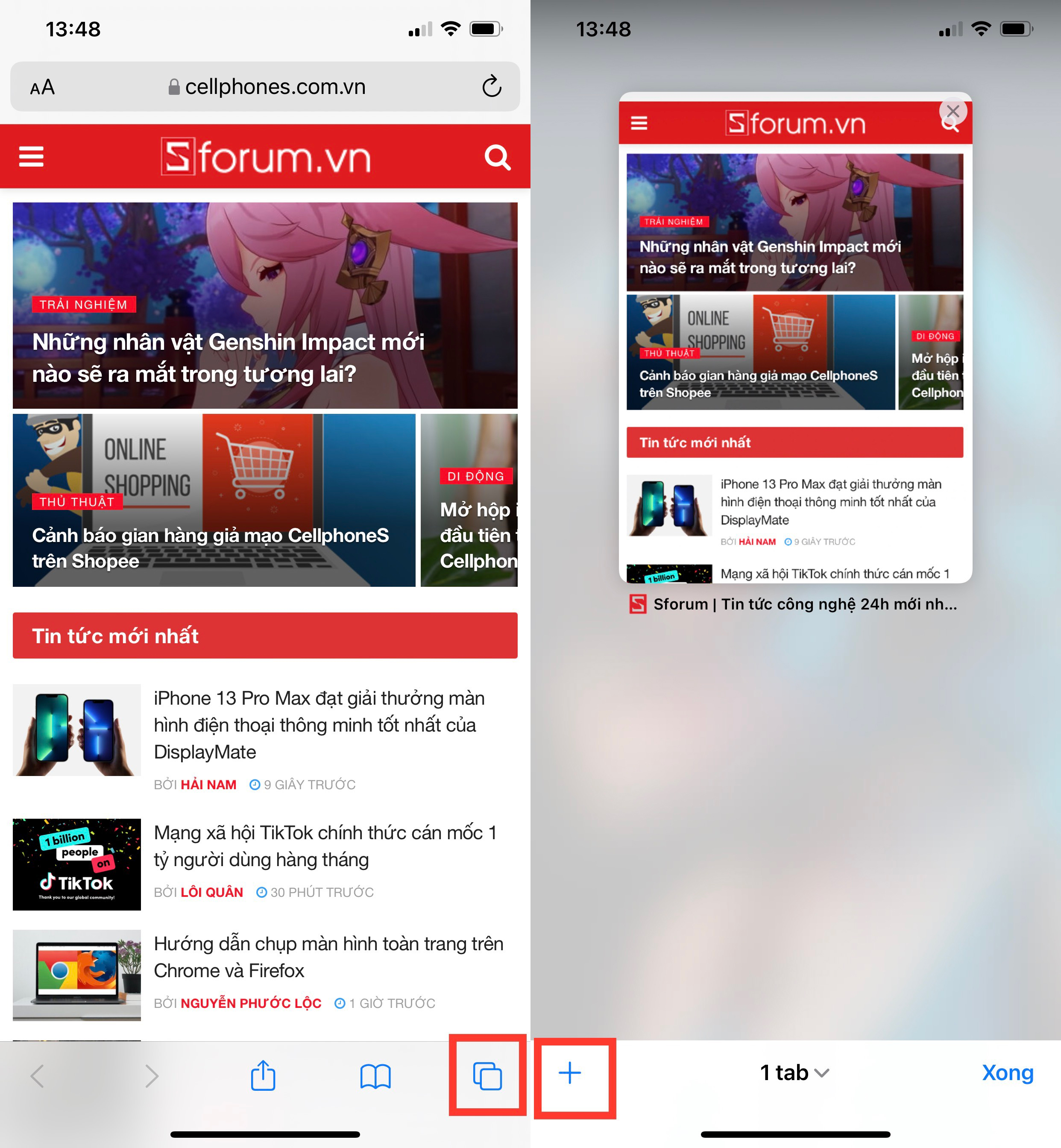
Bước 2: Tại Trang bắt đầu, bạn cuộn xuống dưới trang và nhấn chọn vào nút Sửa Sau đó bạn có thể tùy chỉnh nội dung sẽ hiển thị trên trang này như là Mục ưa hình, Thường xuyên truy cập, Được chia sẻ với bạn, Báo cáo quyền riêng tư ...
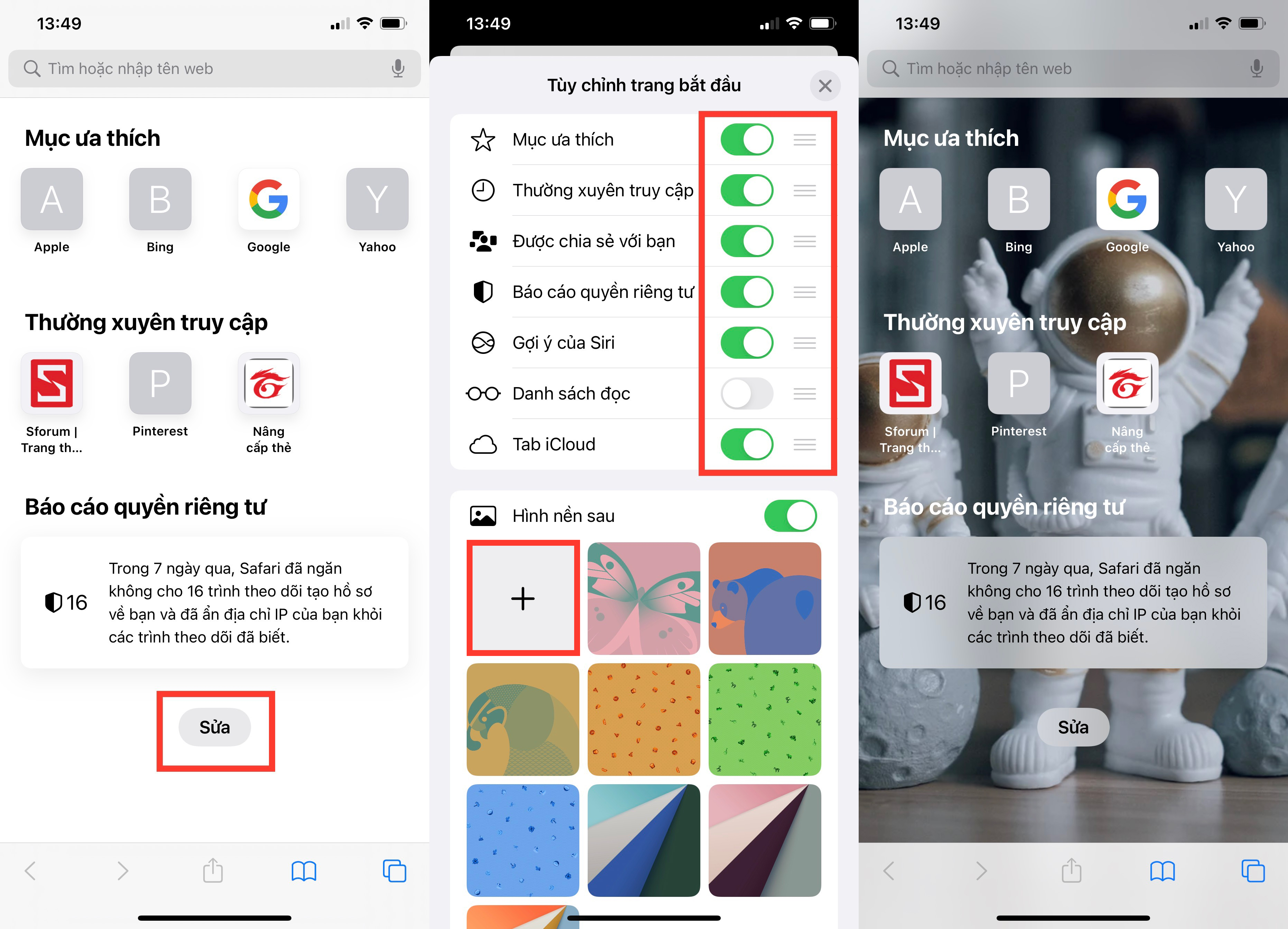
Di chuyển thanh tìm kiếm lên đầu trang
Nếu bạn không quen việc thanh tìm kiếm nằm ở cuối trang trên iOS 15 và muốn di chuyển nó lên lại đầu trang như trên các phiên bản iOS trước đó. Vậy mời bạn thực hiện theo bước hướng dẫn dưới đây.
Cách 1: Mở ứng dụng Safari trên iPhone hoặc iPad Nhấn vào biểu tượng aA ở phía bên trái thanh địa chỉ tìm kiếm Nhấn chọn vào Hiển thị thanh địa chỉ trên cùng.
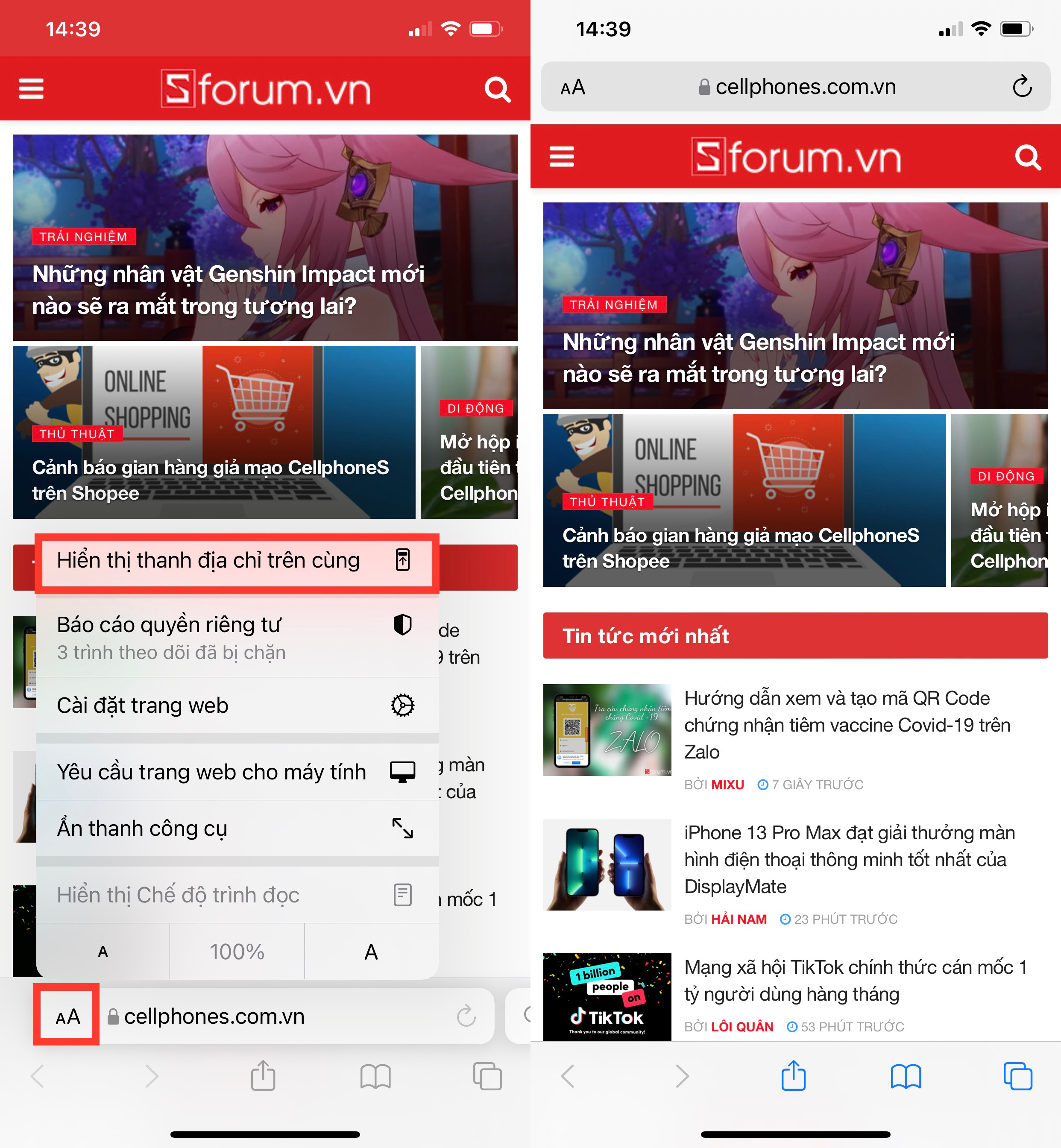
Cách 2: Bạn vào Cài đặt, chọn ứng dụng Safari Cuộn xuống mục TAB và nhấn chọn vào Tab đơn nhất là xong nhé.
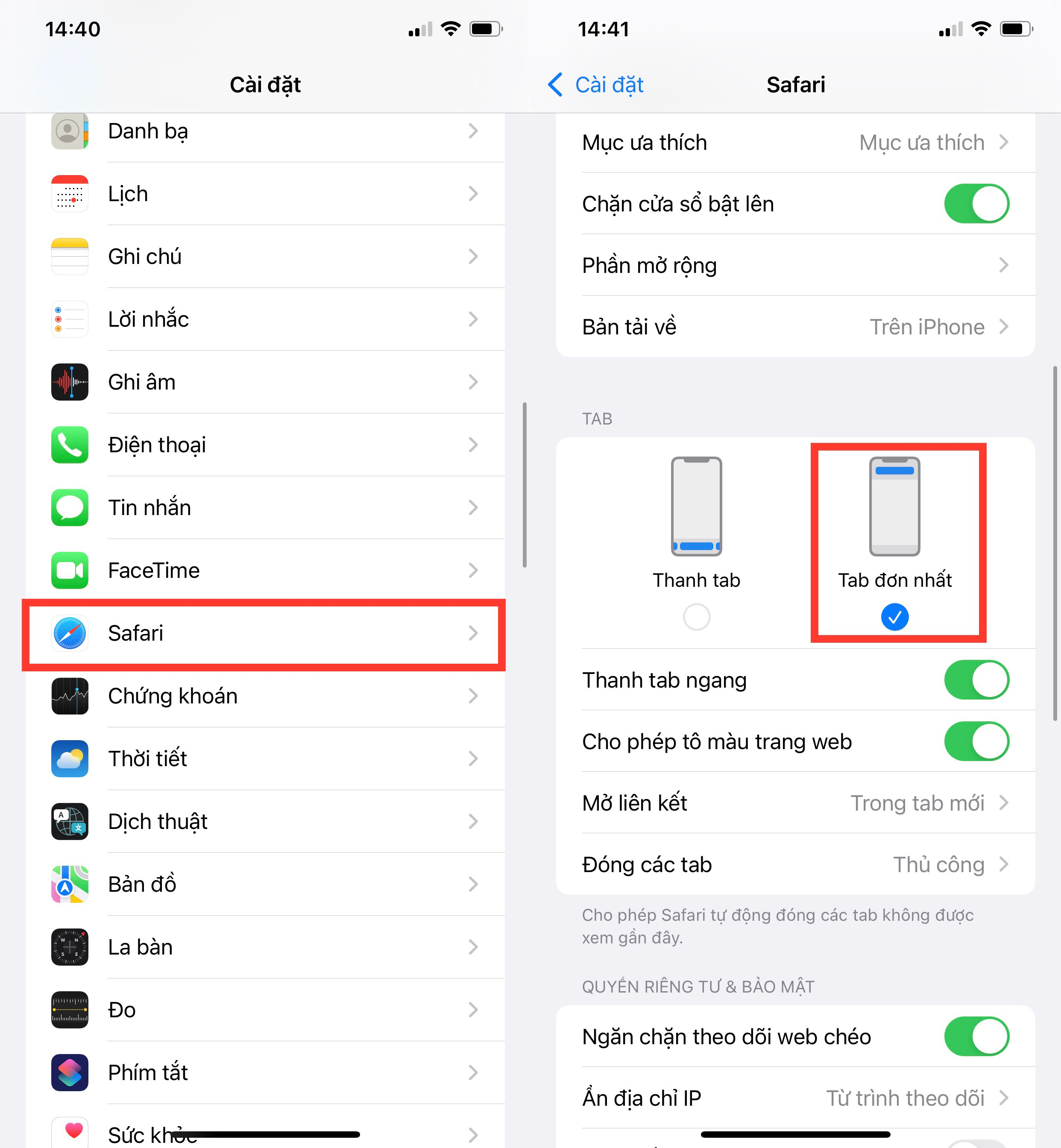
Nhóm các tab trang web dễ dàng
Nhóm tab là một cách giúp bạn dễ dàng lưu trữ và truy cập nhanh các website bạn thường vào. Tính năng này cũng vô cùng tiện ích khi lập kế hoạch bởi bạn sẽ cần nhóm các trang liên quan đến công việc, học tập mà bạn truy cập hàng ngày. Để nhóm các Tab trong Safari, bạn thực hiện như sau:
Bước 1: Mở ứng dụng Safari Nhấn vào biểu tượng tab góc dưới bên phải Nhấn giữ thanh tab ở cuối màn hình.
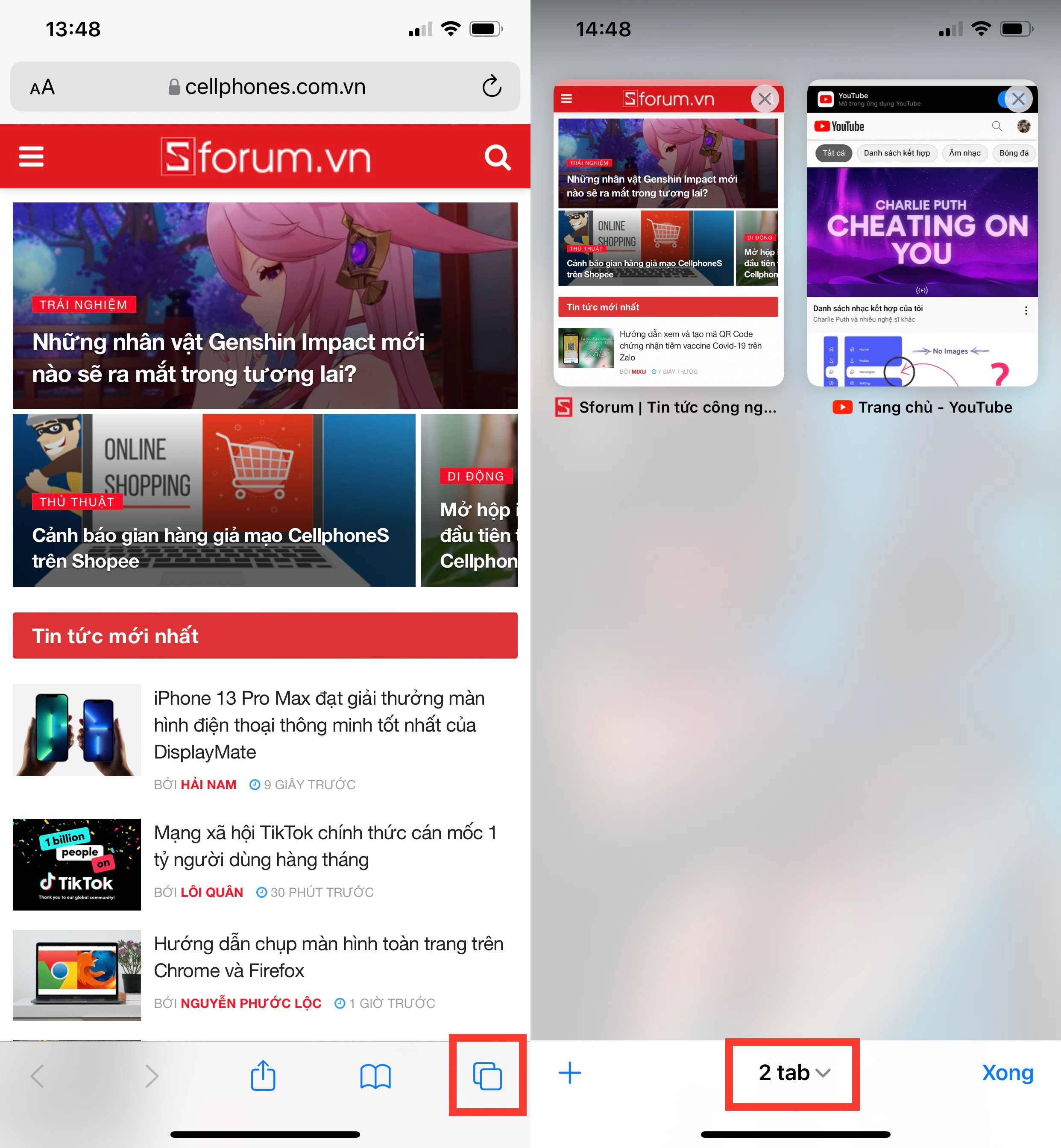
Bước 2: Chọn Nhóm tab mới từ...tab để nhóm các tab hiện có trong Trang bắt đầu, sau đó đặt tên cho Nhóm tab mới và nhấn Lưu là xong. Còn nếu chỉ để nhóm 1 tab thôi thì bạn chỉ nhấn vào Nhóm tab trống mới là được.
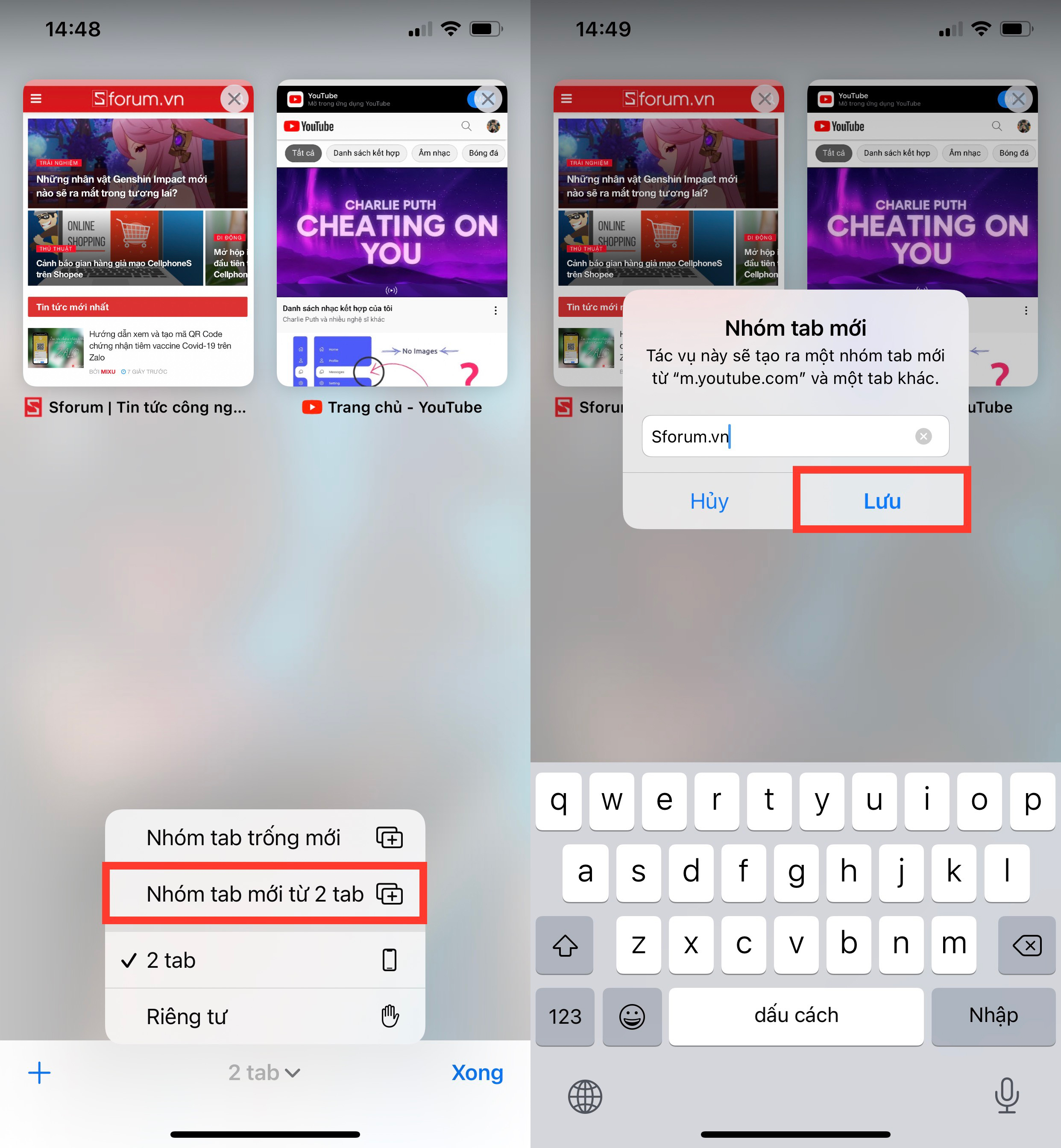
Bước 3: Sau đó bạn sẽ chuyển tiếp tới trang chứa số tab bạn đã nhóm. Bạn nhấn vào tên tab bạn ở bên dưới Nhấn giữ vào tên tab để hiển thị menu tùy chọn, tại đây bạn có thể đổi tên cho tab, xóa tab.
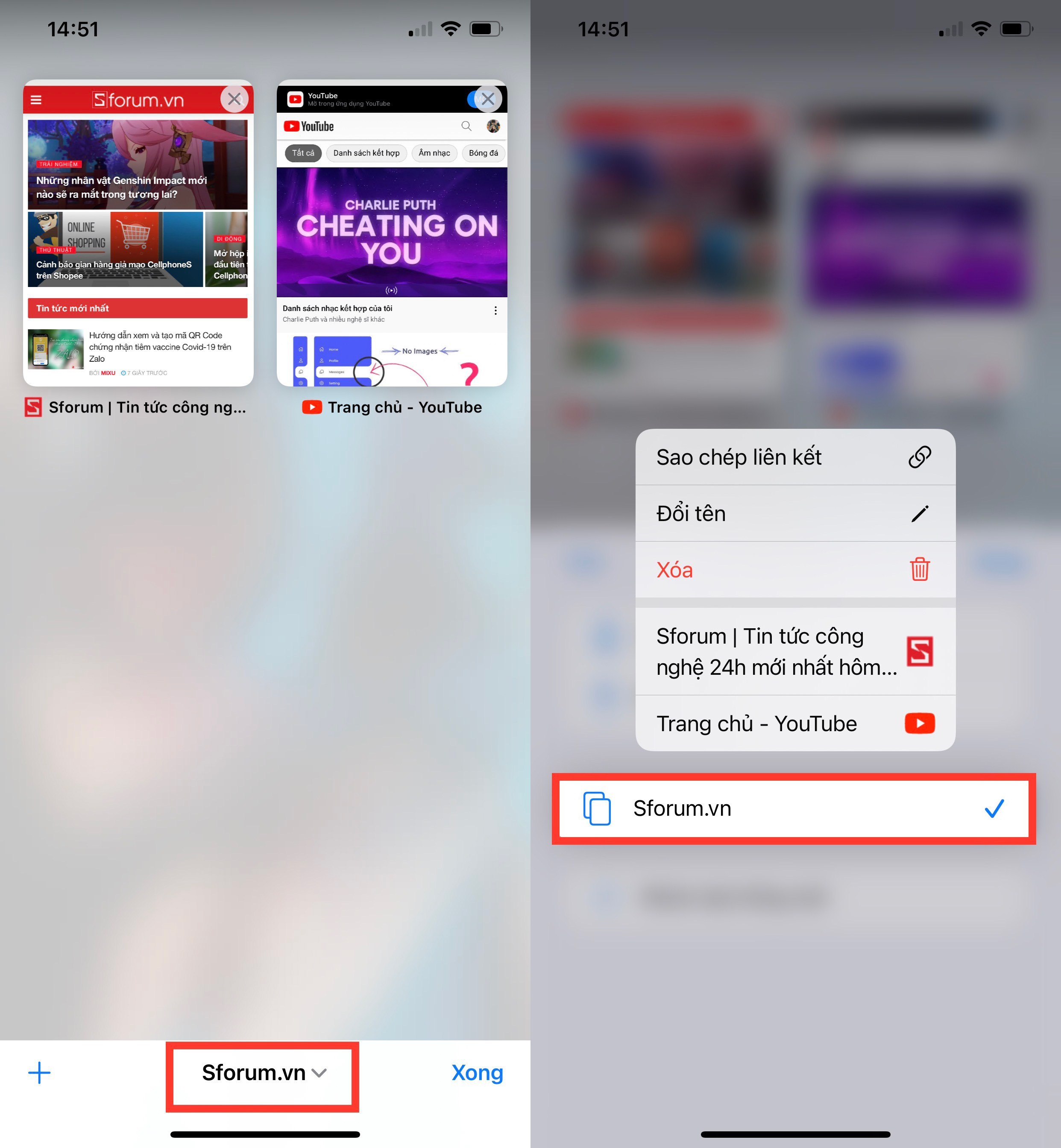
Ẩn địa chỉ IP Safari để tránh bị theo dõi
Với tính năng ẩn địa chỉ IP Safari sẽ giúp bạn tránh bị theo dõi, bảo vệ quyền riêng tư của mình an toàn hơn. Dưới đây là hướng dẫn cách bật tính năng này.
Mở Cài đặt, cuộn xuống chọn ứng dụng Safari Tại phần Quyền riêng tư & Bảo mật bên dưới Nhấn vào Ẩn địa chỉ IP và chọn Từ trình theo dõi. Thế là xong.
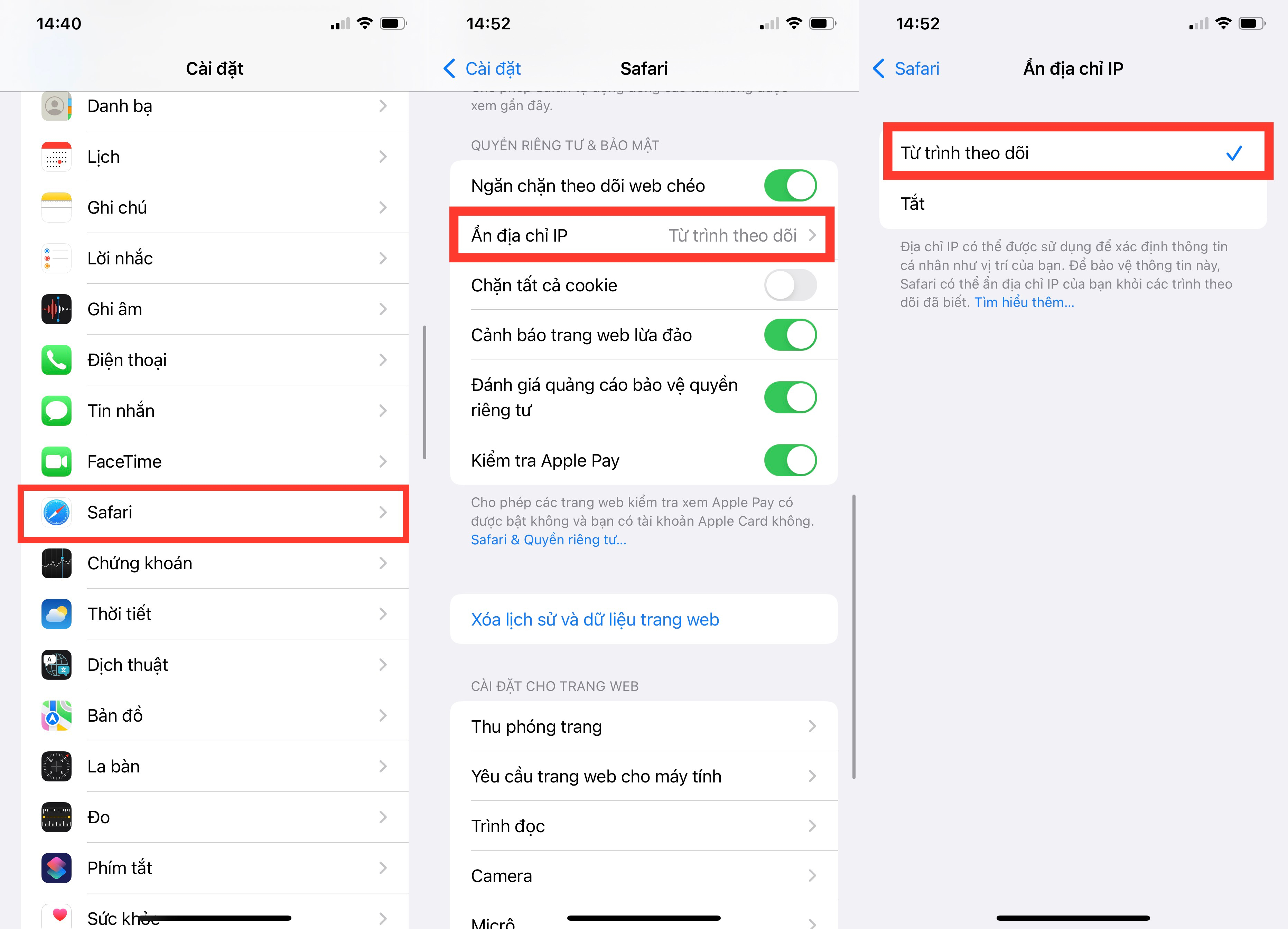
Cách làm mới trang web nhanh trên Safari
Mặc dù ngay tại thanh tìm kiếm trên Safari có biểu tượng làm mới trang, nhưng bạn có biết rằng để làm mới trang web nhanh hơn thì bạn chỉ cần thực hiện thao tác vuốt ngón tay từ trên xuống dưới hay không? Hãy làm thử nhé!
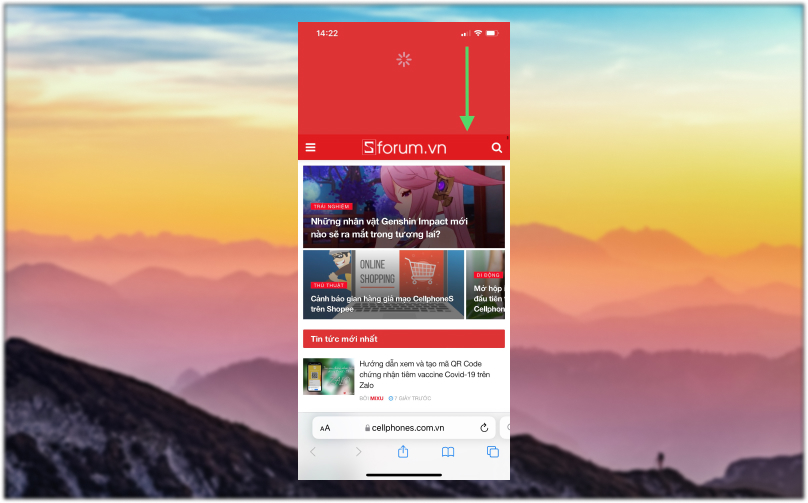
Lời kết cách sử dụng Safari trên iOS 15
Trên đây là bài viết về 5 mẹo sử dụng, tùy chỉnh Safari trên iOS 15 có thể bạn chưa biết. Hy vọng những bước hướng dẫn trên đây giúp ích cho bạn trong lúc duyệt web nhé. Chúc bạn thực hiện thành công và mọi thắc mắc, bạn hãy bình luận trong phần Hỏi đáp bên dưới.
- Xem thêm:Thủ thuật iPhone








Bình luận (0)